Skelbimas
 Aš visada galvojau, kad skaitau elektroninės knygos mažame ekrane būtų bauginantis potyris. Štai kodėl aš turėjau abejonių, kai pirmą kartą išgirdau, kad „Apple“ išleido „iPhone“ versija „iBooks“ Du nemokami daugiaplatforminiai įrankiai, skirti kurti „iBooks“ Skaityti daugiau Kuris iš pradžių buvo sukurtas didesniam „iPad“.
Aš visada galvojau, kad skaitau elektroninės knygos mažame ekrane būtų bauginantis potyris. Štai kodėl aš turėjau abejonių, kai pirmą kartą išgirdau, kad „Apple“ išleido „iPhone“ versija „iBooks“ Du nemokami daugiaplatforminiai įrankiai, skirti kurti „iBooks“ Skaityti daugiau Kuris iš pradžių buvo sukurtas didesniam „iPad“.
Nepaisant to, niekada neatmesčiau galimybės savo kišenėje turėti knygų biblioteką. Taigi atsisiųsdami ir įdiegę „iBooks“, skirtą „iPhone“, ir įkeldami į jį krūvą skaitmeninių knygų (kaip aptarta a punkte ankstesnis straipsnis Kaip konvertuoti „ePub“ ir PDF el. Knygas į „iPhone“ „iBooks“ [Mac] Skaityti daugiau ), Atidariau pirmąjį vienos knygos puslapį - nemokamą nemokamą klasiką „Mikė Pūkuotukas“Pateikė„ A. A. Milne “.

Atrodė keista laikyti ir skaityti delno dydžio knygą. Tai mažesnė nei įprastos spausdintos kišeninės knygos ir turiu pripažinti, kad skaitymo patirtis iš tikrųjų skyrėsi nuo tikros knygos skaitymo. Bet tai nėra nieko nepatogu.
Čia yra keli dalykai, kuriais galiu pasidalyti trumpą laiką žaisdamas su „iBooks“.
Šuoliai aplink puslapius
Vienas iš skaitmeninių knygų pranašumų yra galimybė lengvai apeiti puslapius, o svarbiausia tai yra turinys. Bakstelėkite vieną iš skyrių, kad eitumėte tiesiai ten, arba galite tęsti ankstesnio puslapio skaitymą.
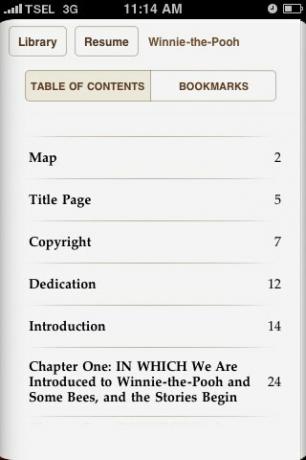
Taip pat galite pereiti prie vienos iš žymių, kurias sukūrėte skaitydami. Vėliau aptarsime daugiau apie žymes.
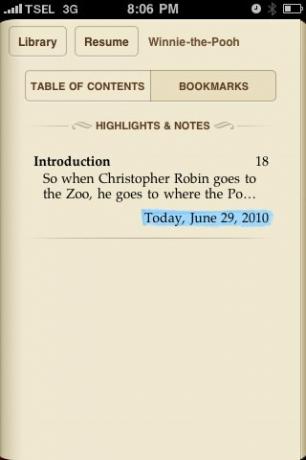
Pakeitus išvaizdą
Bakstelėjus puslapį pasirodys įrankiai. Naudodamiesi šiais įrankiais, galite pakeisti puslapių išvaizdą. Pvz., Galite pakeisti ryškumą judindami slankiklį.

Taip pat galite pakeisti naudojamo šrifto dydį ir tipą. „SepijaJungiklis yra skirtas pakeisti puslapio temperatūrą akiai šilta ir šilta.

Puslapio viršuje, dešinėje, yra žymių įrankis. Bakstelėkite jį, kad įdėtumėte žymą, dar kartą palieskite, kad padidintumėte. Pažymėtus puslapius galite pasiekti iš skirtuko, esančio šalia turinio lentelės.
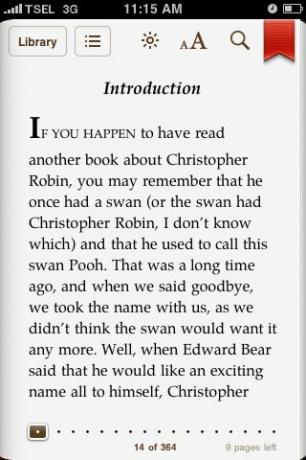
Paieška ir apibrėžimas
Tarp įrankių pastebėsite padidinamąjį stiklą. Tai yra paieškos įrankis. Bakstelėkite, kad suaktyvintumėte paieškos funkciją (taip pat galite atlikti paiešką pažymėtame tekste).
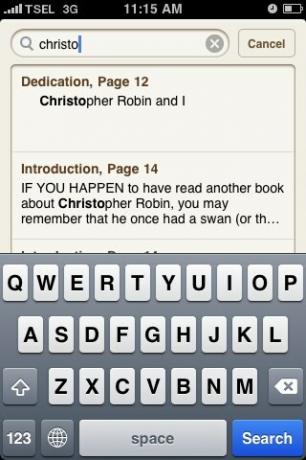
Įveskite paieškos eilutę ir turėsite paieškos rezultatus. Spustelėję vieną iš rezultatų, pateksite į puslapį, kuriame jis yra.

Bet tai dar ne viskas. Jūs taip pat turite galimybę gauti rezultatus iš „Google“ ir „Wikipedia“.

Įrašų ir svarbiausių elementų pridėjimas
Vienas iš dalykų, kurie man patinka (ir aš nekenčiu) perkant naudotas knygas, yra užrašų kiekis, kurį galiu rasti tarp puslapių. Kai kurie žmonės skaito darydami užrašus. „IBooks“ galite atlikti panašius veiksmus - skaitmeniniu būdu.
Bakstelėkite ir palaikykite žodį, kad jį pasirinktumėte. Galite išplėsti pasirinkimą perkeldami žymeklį. Iššokančiame meniu galite pridėti „Pabrėžkite“Ir (arba)„Pastaba“Į pasirinktą tekstą. Tada paryškinti tekstai pasirodys žymių sąraše, kad bet kada galėtumėte lengvai jais naudotis.
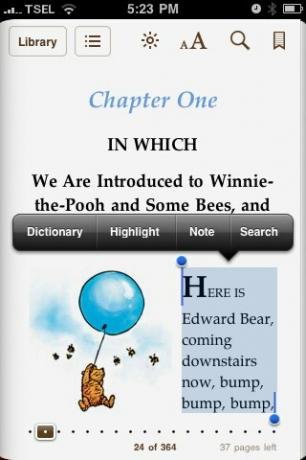
Jei pasirinksite „Pastaba“, Pasirodys užrašų knygelė ir klaviatūra. Tiesiog įveskite savo mintį arba pakomentuokite ten.

Po to šalia paryškinto teksto pasirodys mažas žymeklis, o jūsų užrašas pasirodys kiekvieną kartą, kai paliesite žymeklį.

Bakstelėkite paryškintą tekstą ir pasirodys naujas meniu. Galite pašalinti užrašą arba pakeisti spalvą.
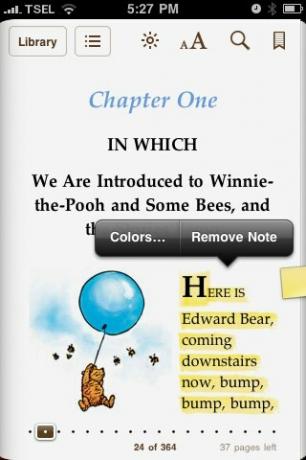
Galite pasirinkti penkias spalvas.
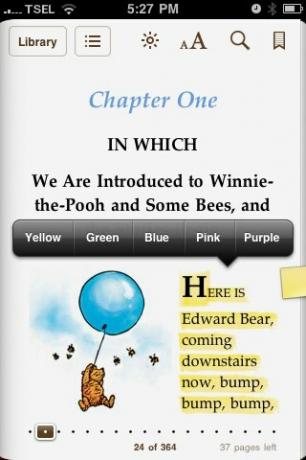
Apibrėžti žodyne
Vis dar naudodamiesi palietimo ir palaikymo veiksmu, norėdami geriau pasirinkti, galite priartinti tekstą. Didinamasis stiklas padės pasirinkti tekstą, o jis judės kartu su pirštu.

Kitas veiksmas, kurį galite atlikti su pasirinktu tekstu, yra rasti apibrėžimą žodyne. Ši funkcija bus puiki pagalba studentams, kurie skaito savo vadovėlius „iBooks“.
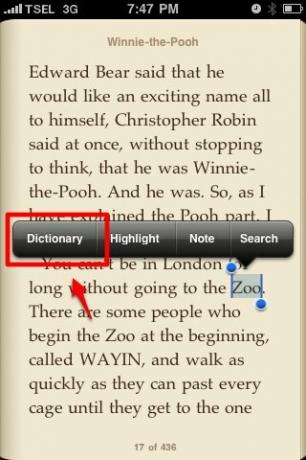
Pirmą kartą naudodamiesi „iBooks“ pirmiausia turi atsisiųsti žodyną. bakstelėkite „parsisiųstiMygtuką.

Baigę atsisiųsti, turėsite elegantišką žodyną delne.

Apversti ir orientuoti puslapiai
Taigi „iBooks“ gali parodyti jums animuotus puslapius. Tai kas? Yra daugybė programų, kurios gali padaryti tą patį, tiesa? Ši savybė turi būti tik akių saldainiai.
Neteisinga. Net jei tai tik akių saldainiai, jie yra gražūs ir gerai apgalvoti. Tai nėra tik nuobodus apversiantis puslapis, kuris visada eina tuo pačiu pasikartojančiu būdu, bet ir jūs galite iš tikrųjų sąveikauti su puslapių apversimu.
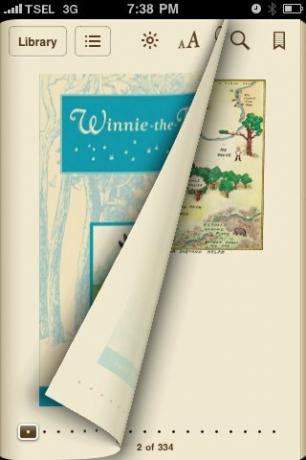
Pabandykite paliesti ir palaikyti pirštą puslapio krašte ir truputį pastumti į kairę. Neatleisdami nei piršto, pabandykite judėti per puslapį - į kairę ir į dešinę, taip pat aukštyn ir žemyn.

O kaip pakeisti „iPhone“ skaitymo orientaciją iš „Portrait“ į „Landscape“? Ar knyga bus paversta dviem mažesniais puslapiais, kaip „iPad“? Pasirodo, kad „iBooks“ „iPhone“ versija vis tiek išlaikys vieno puslapio rodinį, taip pat išlaikys šrifto dydį. Pakeitimai vyksta su puslapių numeriais.
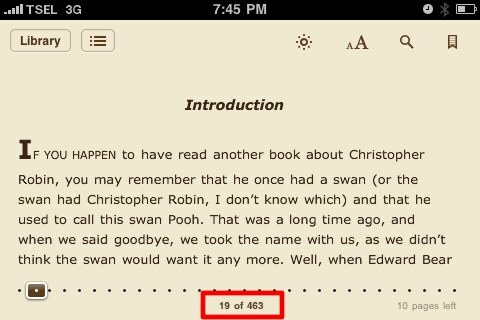
Programa koreguoja puslapio numerį, kad neatsiliktų nuo nuolatinio šrifto dydžio. Šis metodas užtikrins, kad knyga vis tiek bus skaitoma, net jei pakeisite orientaciją.

Manau, tai yra vienas iš skaitmeninių knygų „ePub“ formato pranašumų, palyginti su PDF. Norėdami skaityti proporcingai fiksuotus PDF puslapius, turite nuolat koreguoti mastelį, kad būtų kompromisas tarp puslapio rodinio ir skaitomo teksto.
Taigi, ar jūs bandėte „iBooks“, skirtą „iPhone“? Kokia jūsų nuomonė apie tai? Prašome pasidalinti savo mintimis naudodamiesi žemiau pateiktais komentarais. Dabar, jei jūs atleisite mane, yra kažkas, ką turiu sutikti Pūkuotuko kampe.

Indonezijos rašytojas, pasiskelbęs muzikantu ir ne visą darbo dieną dirbantis architektas; kuris nori padaryti pasaulį geresniu, kai vienas skelbimas vienu metu per jo tinklaraštį „SuperSubConscious“.

